
Next Tutorials ▪ Back Tutorials
Sexilicious


| Du brauchst |
|
1 Tube deiner Wahl  Filter: Graphics Plus - Cross Shadow [AFS Import] MuRa's Meister AP [Lines] - Lines - SilverLining |
| punkt 1 |
|
Öffne und suche dir aus deiner Tube eine helle Vordergrund- und eine dunkle Hintergrundfarbe aus Öffne die Datei Sexilicious aus dem Material, das ist unser Arbeitsblatt Bearbeiten - Fläche füllen mit der HG Farbe Filter - Graphics Plus - Cross Shadow mit den Standardeinstellungen anwenden |
| punkt 2 |
|
Filter - Filters Unlimited - [AFS Import] - Zigzagge, obere Wert auf 17 alles andere 0 Wiederhole den Filter nochmal Filters Unlimited - [AFS Imort] - Xaggerat, die beiden oberen Werte auf 24 alles andere 0 |
| punkt 3 |
|
Auswahl - Auswahl laden 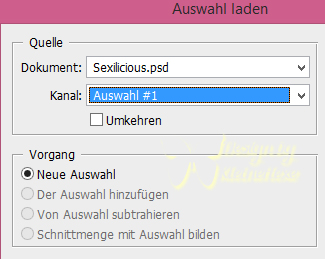 Filter - MuRa's Meister - Tone, klicke einfach OK Filter - MuRa's Meister - Perspective Tiling 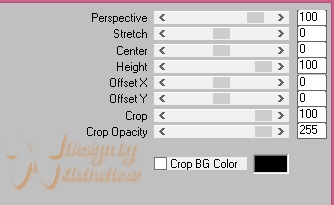 Drücke Strg+J Ebene - Duplizieren, Auswahl - Alles auswählen, Bearbeiten - Transformieren - Vertikal spiegeln Auswahl aufheben |
| punkt 4 |
|
Erstelle eine neue Ebene, indem du unten rechts auf das geknickte Blatt klickst Auswahl - Auswahl laden - Auswahl #2 Bearbeiten - Fläche füllen mit der HG Farbe Filter - Graphics Plus - Cross Shadow mit den Standardeinstellungen Filter - Filters Unlimited - [AFS Import] - Zigzagge mit den Standardeinstellungen, wiederhole den Filter Filter - Scharfzeichnungsfilter - Scharfzeichnen |
| punkt 5 |
|
Filter - Filters Unlimited - [AFS Import] - Xaggerat mit den Standardeinstellungen Filter - Filters Unlimited - [ASF Import] - Sgborder 2 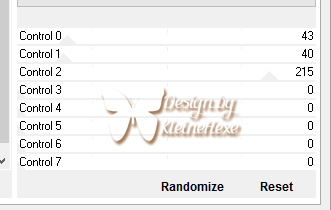 Auswahl - Auswahl aufheben |
| punkt 6 |
|
Ebene - Duplizieren, Auswahl - Alles auswählen, Bearbeiten - Transformieren - Horizontal spiegeln Auswahl aufheben, Ebene - Mit darunter liegender auf eine Ebene reduzieren Ziehe nun mit gedrückter Umschalttaste die Datei Windeffekt auf dein Bild, stelle die HG Farbe in den Vordergrund Bild - Anpassungen - Farbton/Sättigung, setze den Haken bei Färben und spiele mit der Sättigung bis es passt Ziehe diese Ebene in der Ebenenpalette unter die Rechtecke, obere Ebene aktivieren |
| punkt 7 |
|
Ziehe die Datei Kasten_Mitte mit gedrückter Umschalttaste auf dein Blatt Ebenfalls wieder einfärben nach deiner HG Farbe Filter - Filters Unlimited - [ASF Import] - Sgborder 2, Einstellungen so wie sie sind Filter - AP [Lines] - Lines - SilverLining 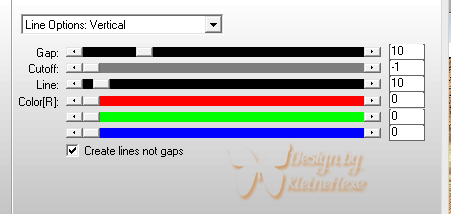 Schiebe den Block nun ein wenig nach rechts das er etwa mittig sitzt |
| punkt 8 |
|
Ebene - Duplizieren, schiebe das Duplikat etwa bis zur Hälfte des anderen Kasten Ebene - Duplizieren, Bearbeiten - Transformieren - Vertikal spiegeln Schiebe das nun so zusammen  Ebene - Mit darunter liegender auf eine Ebene reduzieren, wiederhole das nochmal Stelle die Füllmethode auf Luminanz un die Deckkraft auf 70% |
| punkt 9 |
|
Markiere mit gedrückter Strg-Taste alle Ebenen in der Palette, Ebene - Duplizieren die neuen Ebenen sind automatisch markiert, Ebene - Auf eine Ebene reduzieren drücke Strg+T, klicke oben in der Mitte auf das Kettenglied und gebe dann 50% ein, bestätige die Änderung Verschiebe diese Ebene in der Ebenenpalette nun an die vierte Stelle von unten |
| punkt 10 |
|
Aktiviere die oberste Ebene, öffne bubbletube und ziehe diese mit gedrückter Umschalttaste auf dein Bild Ich habe bei mir die Füllmethode auf Luminanz gestellt, setzte die Deckkraft auf 60% |
| punkt 11 |
|
Ziehe nun deine Haupttube auf das Blatt, kleiner skalieren falls nötig, setzte sie nach unten etwas nach links klicke unten auf das kleine fx - Schlagschatten in der HG Farbe 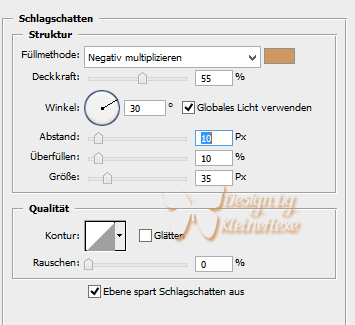 Rechtsklick auf die Ebene - Ebenenstil kopieren |
| punkt 12 |
|
Öffne Leny Tube Ball und ziehe diesen auf dein Blatt, verschiebe nach links an die Kante des Rechtecks Ebene - Duplizieren, Bearbeiten - Transformieren - Vertikal spiegeln, schiebe an die obere Kante Ebene - Duplizieren, schiebe diese unter die obere Kugel, Ebene - Duplizieren Bearbeiten - Transformieren - Vertikal spiegeln und nun an die untere Kugel setzen Ebene - Duplizieren, drücke Strg+T, dann das kleine Kettenglied, gebe 95% ein und bestätige Schiebe die Kugel nun die Mitte Markiere mit gedrückter Strg-Taste die oberen 5 Ebenen, Ebene - Auf eine Ebene reduzieren Rechtsklick - Ebenenstil einfügen, klicke einmal auf den Ebenenstil und stelle die Farbe auf Schwarz Ebenenstil kopieren |
| punkt 13 |
|
Öffne jet-flower und ziehe diese auf dein Bild, verschiebe sie rechts in den Kasten Ich habe meine passend gefärbt, tausche deine Farben wieder richtig Ebene - Duplizieren, Strg+T drücken und dann auf das kleine Kettenglied, gebe 50% ein und bestätige Bearbeiten - Transformieren - Horizontal spiegeln und nun in den kleinen Kasten links schieben |
| punkt 14 |
|
Ebene - Auf Hintergundebene reduzieren Bild - Arbeitsfläche  Auswahl - Alles auswählen - Auswahl - Auswahl verändern - Verkleinern um 5 px Auswahl - Auswahl umkehren Filter - Graphics Plus - Cross Shadow mit den Standardeinstellungen Filter - [AFS Import] - sgborder 2, setzte Controll 0 auf 5 alles andere bleibt Auswahl - Auswahl aufheben |
| punkt 15 |
|
Bild - Arbeitsfläche - 100 px in der HG Farbe Auswahl - Alles auswählen, Auswahl - Auswahl verändern - verkleinern um 50 px Auswahl - Auswahl umkehren Filter - Graphics Plus - Cross Shadow mit den Standardeinstellungen Filter - Strukturierungsfilter - Mit Struktur versehen, klicke rechts neben der Struktur auf den kleinen Pfeil Struktur laden, suche dir aus dem Material JDDSatintexture und übernimm diese Einstellungen 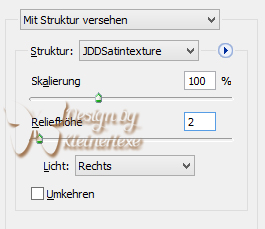 |
| punkt 16 |
|
Drücke Strg+J, klicke auf das kleine fx - Abgeflachte Kante und Relief 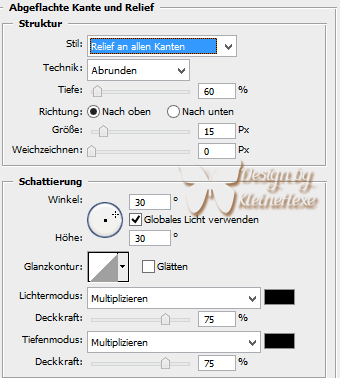 |
| punkt 17 |
|
Ebene - Auf Hintergrundebene reduzieren, Bild - Arbeitsfläche - 10 px in der HG Farbe Auswahl - Alles auswählen - Auswahl - Auswahl verändern - Verkleinern um 5 px Auswahl - Auswahl umkehren Filter - Graphics Plus - Cross Shadow mit den Standardeinstellungen |
| punkt 18 |
|
Filter - [AFS Import] - sgborder 2, setzte Controll 0 auf 5 alles andere bleibt Auswahl - Auswahl aufheben Ziehe nun die Tube sexywordart auf dein Blatt, schiebe den Text nach rechts oben Setzte jetzt noch dein Wasserzeichen und den Copy Vermerk auf dein Bild und speichere es als .jpg oder .png ab. Fertig Ich hoffe das Tutorial hat dir gefallen |
. . :: HOME :: . .
Übersetzung & Design
by KleineHexe
The End

